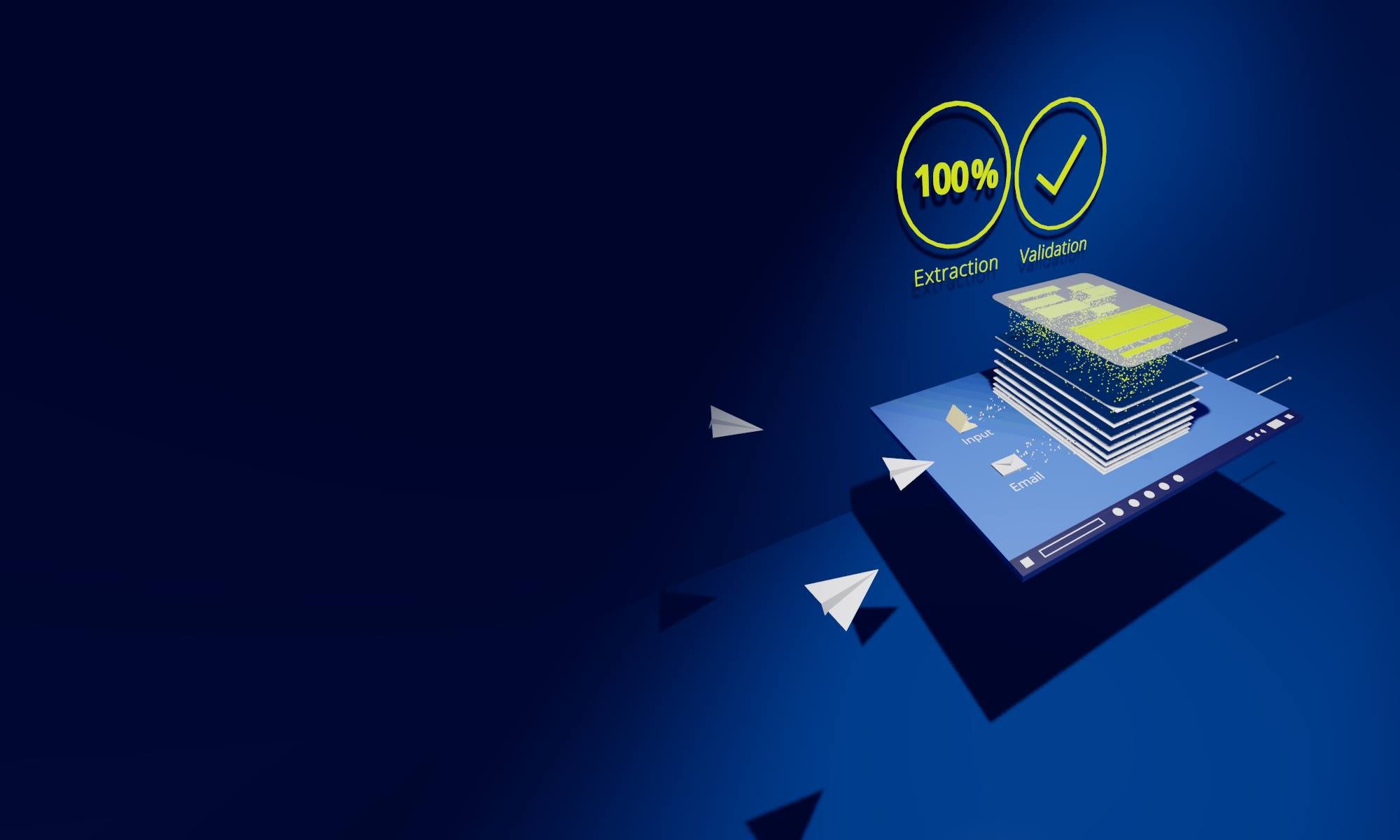Eingehende PDF-Dokumente 100 % automatisch und genau auslesen – ohne manuelle Nachbearbeitung

Was sind OCR und AI?
Es gibt zwei Arten von PDF-Dokumenten: Digitale PDF-Dokumente, die von Computern gelesen werden können und eingescannte PDF-Dokumente, die nicht von Computern gelesen werden können. Diese PDFs entstehen z. B. wenn ein Papier-Dokument eingescannt wird.
OCR steht für „Optical Character Recognition“ oder zu deutsch „Texterkennung“. Eine OCR-Software versucht, Text von solchen eingescannten Dokumenten zu erkennen und für einen Computer lesbar zu machen. Dazu versucht die Software die Buchstaben anhand von Mustern zu erkennen. So können Computer wie ein Mensch die Daten dieser Dokumente erfassen.
AI steht für „Artificial Intelligence“ oder zu deutsch „Künstliche Intelligenz“. AI in Verbindung mit OCR-Software versucht, diese erfassten Daten automatisch zuzuordnen, also z. B. zu erkennen, dass eine Zahlenfolge eine Artikelnummer ist.
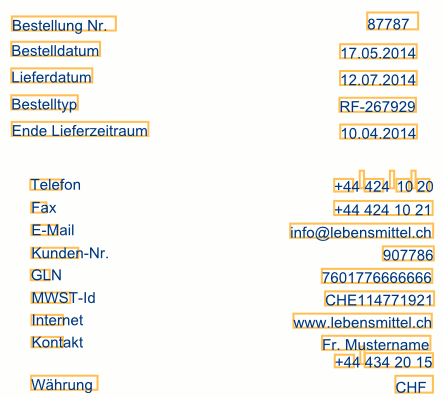
Die Probleme mit der Genauigkeit bei OCR/AI
Sowohl OCR, als auch AI sind in ihrer Genauigkeit limitiert und erreichen keine vollständige Prozessautomatisierung:
Bei OCR ist die Genauigkeit der Datenerfassung stark von der Bild-Qualität des Scans und der Qualität der automatischen Texterkennung selbst abhängig. So kann es zu vielen Fehlern kommen, wenn Dokumente mit OCR erfasst werden. Diese grundlegenden Probleme führen dazu, dass eingescannte Dokumente sehr oft manuell nachbearbeitet werden müssen. Das kostet viel Zeit und macht den Einsatz von OCR teilweise hinfällig.
In ähnlicher Weise hängt die Genauigkeit von AI-basierten Lösungen davon ab, welche Daten Sie extrahieren möchten und wie der Lernprozess der Künstlichen Intelligenz abläuft. Wie bei OCR-Lösungen sind auch hier menschliche Feedbacks und Bearbeitungsschritte erforderlich, so dass der Prozess der Dokument-Datenerfassung nicht vollständig automatisiert werden kann.
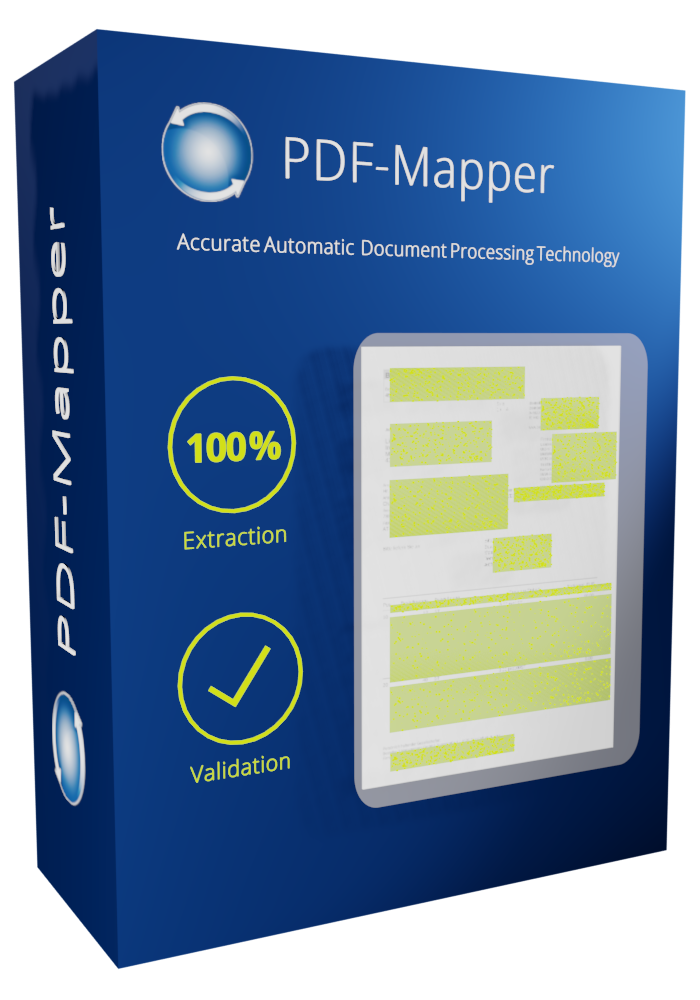
PDF-Dokumente 100% automatisch und korrekt erfassen
Der PDF-Mapper ermöglicht die automatische Datenerfassung von PDF-Dokumenten über die alternative PDF-Mapping-Technologie – fehlerfrei, vollständig und egal wie komplex. Sie sparen den Aufwand der Dateneingabe und müssen Daten nicht mehr manuell bearbeiten.
Der PDF-Mapper bietet umfassende Funktionen, um alle PDF-Bestellungen, -Rechnungen, -Lieferscheine und anderen PDF-Dokumente, die Sie regelmäßig von Ihren Kunden und Lieferanten bekommen, automatisch zu erfassen. Die Dokumente können mehrseitig und mehrsprachig sein, beliebige Layouts aufweisen, ausführliche Artikelbeschreibungen und Spezifikationen beinhalten sowie unterschiedlichste Positionsinformationen besitzen. Auch mehrzeilige Bestellnummern, Spaltenumbrüche oder Zeilenumbrüche werden erkannt.
Alle PDF-Dokumente automatisch erfassen – der perfekte Prozess mit digitalen PDFs
Sie sind sich nicht sicher, ob Ihre PDF-Dateien digital lesbar sind? Probieren Sie es einfach mit unserem Online-PDF-Check aus:
Wenn Sie Dokumente digital erhalten, z.B. per E-Mail, enthalten die PDF-Dateien lesbare Daten. Somit kann der PDF-Mapper einwandfrei arbeiten. Wenn Sie jedoch Dokumente scannen, z.B. weil sie per Fax eintreffen, gehen diese lesbaren Daten unterwegs verloren. In diesem Fall haben Sie zwei Möglichkeiten, Ihre Dateneingabe vollständig zu automatisieren:
Digitale PDF-Dokumente erstellen
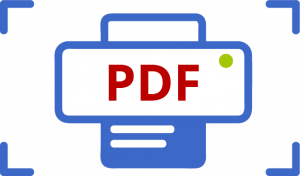
Für optimale Qualität und 100%-Genauigkeit empfehlen wir den Einsatz von PDF-Druckern bei Ihren Kunden und Lieferanten. So erhalten Sie Dokumente direkt im auslesbaren PDF-Format und ohne Datenverlust.
Bitten Sie Ihre Geschäftspartner darum, Ihnen Dokumente nicht mehr als Fax, sondern per E-Mail als PDF zu senden – diese PDFs können direkt und einfach aus jeder Anwendung z.B. per PDF-Drucker erstellt werden.
Ein kostenfreier PDF-Drucker mit integriertem E-Mail-Versand ist z.B. PDF24 Creator.
Installation von PDF24 Creator
- PDF24 Creator hier herunterladen.
- Installieren Sie die Anwendung mit Hilfe des Assistenten.
- Nach erfolgreicher Installation bekommen Sie einen weiteren Drucker angeboten: PDF24 PDF. Dies ist der PDF-Drucker mit integriertem E-Mail-Versand, den Sie künftig verwenden, um Ihre Dokumente per E-Mail an Geschäftspartner zu senden.
Anleitung zum PDF-Druck
- Erstellen Sie Ihr Dokument wie gewohnt in der Anwendung.
- Zur Übermittlung an den Empfänger wählen Sie Drucken und dann den Drucker PDF24 PDF.
- Im PDF24-Assistenten wählen Sie die Option per E-Mail versenden.
- Geben Sie einen Betreff ein oder bestätigen Sie einfach die Voreinstellung.
- Es öffnet sich Ihr gewohntes E-Mail-Programm. Sie müssen nur noch die E-Mail-Adresse des Empfängers eingeben und ggf. den Mailtext ergänzen oder anpassen.
- Auf Senden klicken – fertig.
PDF-Dokumente mit OCR digitalisieren
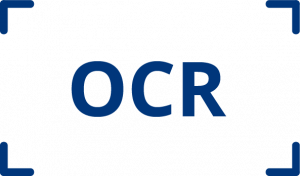
Alternativ kann OCR-Software als Vorstufe vom PDF-Mapper genutzt werden, um Papier-Dokumente auslesbar zu machen. Mit den umfassenden Funktionen des PDF-Mappers können Sie dann diese Daten automatisch verarbeiten und sogar fehlerhaft eingescannte Daten korrigieren und korrekt in ihr ERP-System importieren.
Dazu gibt es einige wichtige Merkmale, mit denen Sie selbst prüfen können, wie gut Ihre mit OCR gescannten Dokumente per PDF-Mapping weiterverarbeitet werden können:
Ankertexte
Dies sind feste Texte, die dem PDF-Mapping zur Orientierung im Layout dienen. Sie müssen in jedem OCR-Scan fehlerfrei erkannt werden. In der rechten Abbildung muss bspw. der Ankertext Bestellung Nr. von der OCR-Software immer genau so erkannt werden können. Texte wie Bestellung-Ir, Bestellung Nr, Bestellung-Ir, Besteiiung-Vr sind für das PDF-Mapping nicht verwendbar:
Der im Mapping genutzte Ankertext Bestellung Nr. wird nicht gefunden und damit auch nicht z.B. die Bestellnummer. Je nach Fall können wir aber auch hier mit unseren Werkzeugen helfen.
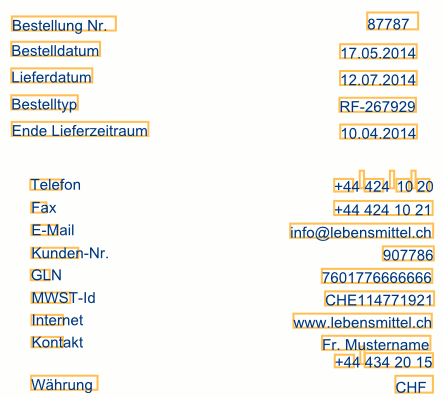
Andere Probleme
Textgrößen
Die Positionen und die Textgrößen variieren in der Erkennung. Die OCR-Erkennung eines eingescannten PDF liefert je nach Bild-Qualität leicht bis stärker variierende Textpositionen und -größen. Dies kann im PDF-Mapping-Prozess zu Erkennungs- und Datenzuordnungsfehlern führen.
Trennung von Textfeldern
Textfelder werden nicht immer sauber getrennt, sondern werden als zusammengehörender Bereich erkannt.
Relative Positionen
Textfelder verändern ihre Abstände und Positionen untereinander.
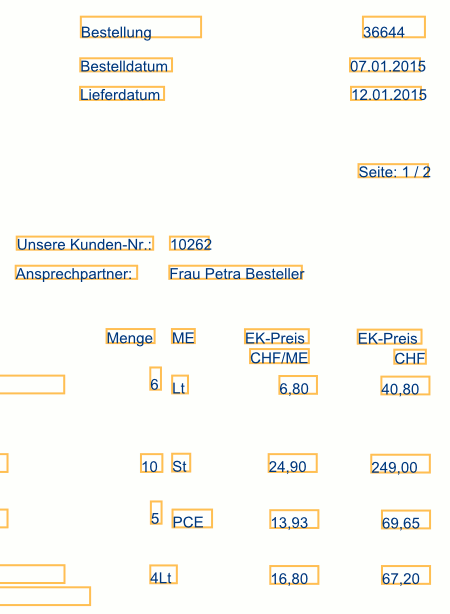
Aller Anfang ist leicht. Starten Sie kostenlos!
Sie können den PDF-Mapper ganz einfach 30 Tage kostenlos ausprobieren. Wir begleiten Sie auf dem Weg.